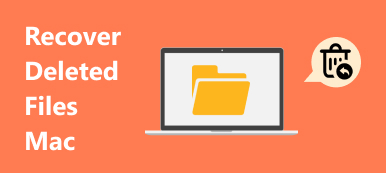Kannettava tietokone on tietokonejärjestelmä, jota pidetään kannettavana, kevyenä ja virtuaalisena toimistona ihmisille. Aivan kuten työpöydän vastine, on mahdollista, että kannettavalla laitteella voi olla joitain ladattuihin ohjelmiin tai Windows-käyttöjärjestelmiin liittyviä ongelmia, jotka aiheuttavat järjestelmän jäätymisen, hitaamman suorituskyvyn tai epänormaalin toiminnan. Pöytätietokoneissa on nollauspainike, joka käynnistää nollausprosessin suoraan pakastusjärjestelmästä; kannettavissa tietokoneissa ei kuitenkaan ole sellaista painiketta, joka käynnistää laitteen uudelleen. Älä huoli! Tässä opetusohjelmassa aiomme jakaa useita menetelmiä käynnistä tietokone uudelleen Windows 10/8 / 8.1 / 7 / XP / Vista. Jos olet valmis, aloitetaan heti.

- Osa 1: Yleinen tapa käynnistää tietokoneeni uudelleen
- Osa 2: Kuinka käynnistä tietokoneeni Windows 10 tai Windows 8
- Osa 3: Miten Windows 7, Vista tai XP -tietokone käynnistetään uudelleen
- Osa 4: kannettavan tietokoneen uudelleenkäynnistys Ctrl + Alt + Del -toiminnolla
- Osa 5: Mitä "uudelleenkäynnistys" tarkoittaa
Osa 1: Yleinen tapa käynnistää tietokoneeni uudelleen
Yleisesti ottaen alamme yleensä käynnistää kannettavan tietokoneen Käynnistä-painikkeesta. Se on kaikkein turvallisin menetelmä ja helppo käsitellä. Se on kuitenkin helppo sanoa kuin tehdä. Huomasimme, että monet ihmiset etsivät, miten minun tietokoneeni käynnistetään Windows 10 tai Windows 7. Se tekee aistit siitä, että ihmiset ovat hämmentyneitä tarkasta menetelmästä, kun otetaan huomioon, että se eroaa jonkin verran eräiden Windows-versioiden välillä.
Siksi kerromme sinulle, kuinka Windows 10/8/7 / XP / Vista -käyttöjärjestelmä kannettava tietokone käynnistetään uudelleen erikseen. Jos et ole varma, mikä kannettavan tietokoneen Windows-versio on, napsauta hiiren kakkospainikkeella "Oma tietokone" ja tarkista se valitsemalla "Omaisuus".
Lisäksi sinun pitäisi ymmärtää, että kannettavan tietokoneen uudelleenkäynnistys on teho nälkäinen prosessi, joten varmista, että akussa on vähintään 20% kapasiteetti. Jos teho on liian alhainen, kannettava tietokone kieltäytyy kytkeytymästä pois päältä sen jälkeen, kun se on sammutettu.
Osa 2: Käynnistä tietokone uudelleen Windows 10- tai Windows 8 -käyttöjärjestelmässä
Microsoft on parantanut suunnittelua ja ottanut käyttöön monia uusia ominaisuuksia Windows 10 / 8 / 8.1issa, mukaan lukien Käynnistä-valikon. On useita tapoja käynnistää tietokoneeni Windows 10 tai 8.
Way 1: Käynnistä Windows 10 / 8 -tietokone uudelleen Käynnistä-valikosta
Vaihe 1. Napsauta Käynnistä-valikkoa kannettavan tietokoneen näytön vasemmassa alakulmassa.
Vaihe 2. Valitse Käynnistä-valikosta "Virta". Windows 8:ssa vaihtoehto nimeltä "Virta-asetukset".
Vaihe 3. Valitse sitten Käynnistä uudelleen alavalikosta, jos haluat suorittaa kannettavan tietokoneen uudelleenkäynnistyksen välittömästi.
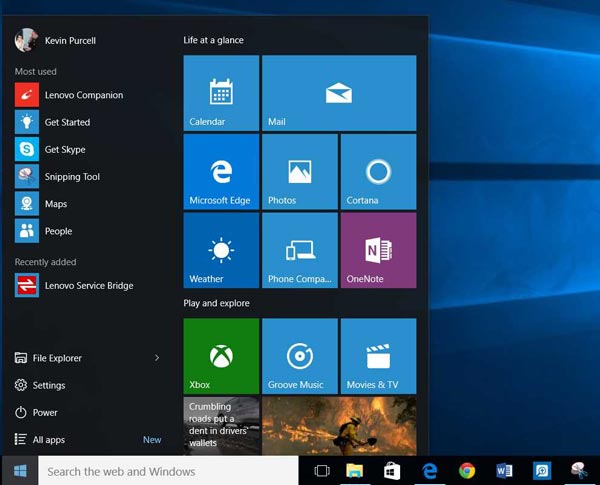
Way 2: Käynnistä Windows 10 / 8-kannettava tietokone pikanäppäimellä
Vaihe 1. Avaa käyttäjän valikko painamalla näppäimistön Win- ja X-näppäimiä.
Vaihe 2. Katkaise Sammuta tai Kirjaudu ulos -alivalikko ja valitse Käynnistä uudelleen, jos haluat käynnistää kannettavan tietokoneen.
Käynnistä Windows 8 -tietokone uudelleen sivupalkilla
Vaihe 1. Pyyhkäise oikealla puolella missä tahansa näytössä, jotta saat nopean sivupalkin.
Vaihe 2. Napsauta "Asetukset" ja napsauta sitten "Virta" -vaihtoehtoa.
Vaihe 3. Valitse alivalikossa "Käynnistä uudelleen" aloittaaksesi kannettavan tietokoneen uudelleenkäynnistyksen.
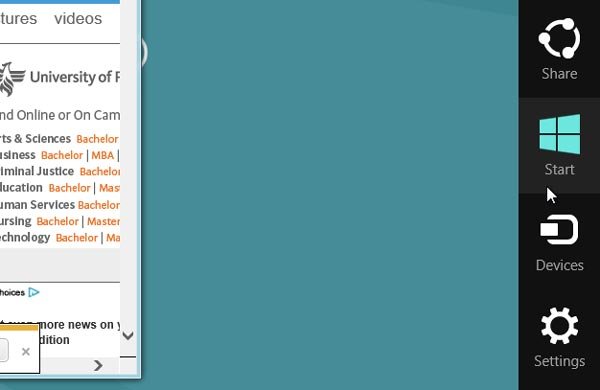
Way 3: Käynnistä Windows 10 -tietokone uudelleen Cortanalla
Vaihe 1. Jotta Cortana voisi käynnistää kannettavan tietokoneeni uudelleen, meidän on ensin asetettava se. Siirry tälle tietokoneelle> C:> Käyttäjät> Käyttäjätunnus> Sovellustiedot> Roaming> Microsoft> Windows> Käynnistä-valikko> Ohjelmat. Napsauta hiiren kakkospainikkeella tyhjää tilaa, napsauta "Uusi" ja sitten "Pikakuvake" luodaksesi uuden pikakuvakkeen. Avaa se; kirjoita komento shutdown.exe -r -t 00 ja napsauta "Seuraava". Nimeä pikakuvake uudelleenkäynnistyksen avulla ja napsauta "Valmis".
Komennossa –r tarkoittaa sammutusta, -t tarkoittaa uudelleenkäynnistystä, 00 on odottaa kuinka kauan kannettavan tietokone käynnistetään uudelleen.
Vaihe 2. Joka kerta, kun haluat käynnistää kannettavan tietokoneen uudelleen, sano Hey Cortana: Avaa Reboot, jotta se ei olisi vapaata.
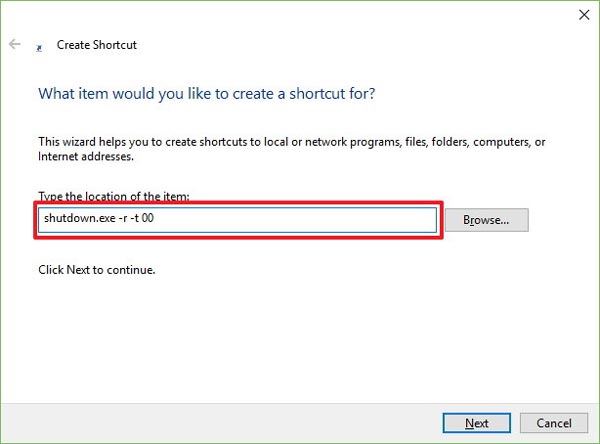
Osa 3: Windows 7-, Vista- tai XP-tietokoneen uudelleenkäynnistys
Uusimpiin Windows-versioihin verrattuna paras tapa käynnistää tietokoneeni Windows 7 / Vista / XP -käyttöjärjestelmässä on Käynnistä-valikko.
Vaihe 1. Avaa tehtäväpalkin vasemmalla puolella oleva Käynnistä-painike.
Vaihe 2. Napsauta "Sammuta" -vaihtoehtoa ja osoita sitten "Käynnistä uudelleen" Windows 7 / Vistassa. Windows X: ssä sinun on napsautettava "Sammuta" tai "Sammuta tietokone" -vaihtoehtoa ja painamalla sitten "Käynnistä uudelleen".
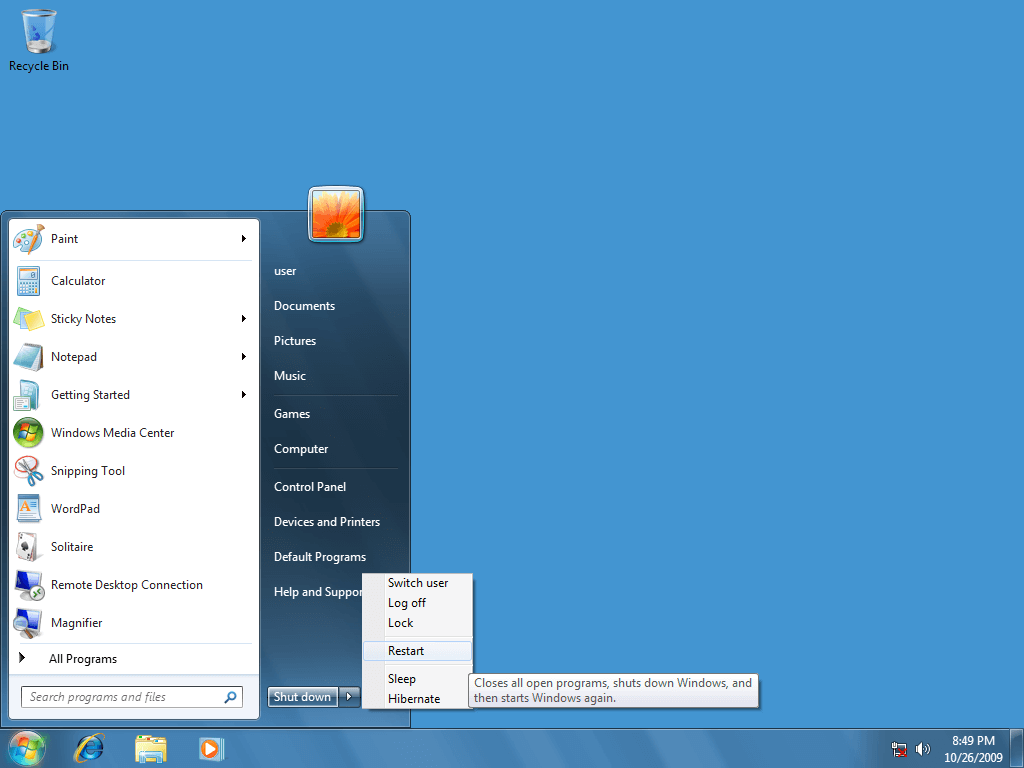
Osa 4: Käynnistä kannettava tietokone uudelleen Ctrl + Alt + Del -toiminnolla
Jos Käynnistä-valikko ei reagoi tai näyttö on jäähtynyt, on sisäänrakennettu pikakuvake, Ctrl + Alt + Del, joka voi viedä sinut sammutusnäyttöön. Lisäksi se on kaikkien Windows-versioiden käytettävissä.
Vaihe 1. Paina Ctrl + Alt + Del millä tahansa näytöllä avataksesi sammutusikkunan.
Vaihe 2. Napsauta Windows 10/8:ssa "virta"-painiketta ja valitse sitten "Käynnistä uudelleen" -vaihtoehto. Windows 7/Vista: avaa "nuoli"-valikko ja valitse "Käynnistä uudelleen".
Napsauta Windows XP: ssä "Sammuta" -painiketta ja osoita sitten "Käynnistä uudelleen". Kun kannettava tietokone on sammutettu, se käynnistyy uudelleen automaattisesti.
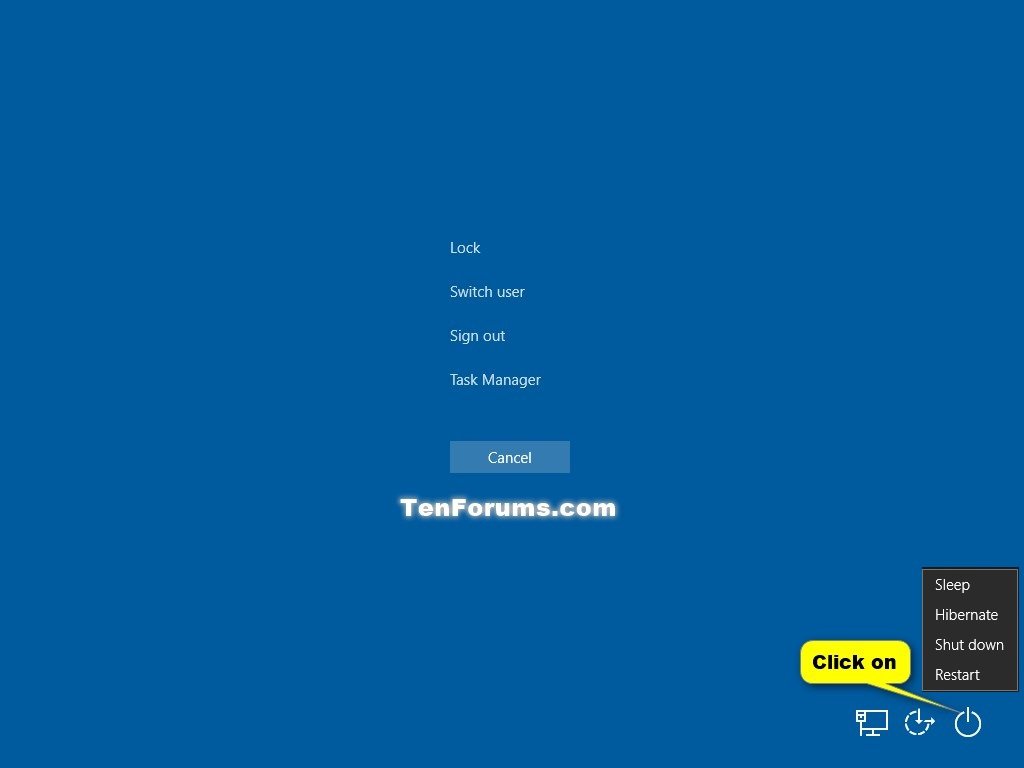
Osa 5: Mitä "uudelleenkäynnistys" tarkoittaa
Nyt sinun pitäisi olla selvä kannettavan tietokoneen uudelleenkäynnistyksen työnkulusta, mutta mitä uudelleenkäynnistys tarkoittaa? Onko se sama levossa?
Uudelleenkäynnistys, joka tunnetaan myös nimellä uudelleenkäynnistys, on sammuttaa Windows-käyttöjärjestelmä ja kytke se sitten uudelleen. Se ei vahingoita kannettavaan tietokoneeseen tallennettuja tiedostoja ja tietoja. Kannettavan tietokoneen uudelleenkäynnistyksen tarkoituksena voi olla päästä eroon jäädyttämisestä, välimuistin tietojen puhdistamisesta tai käynnistämisestä vikasietotilaan normaalitilasta.
Toisaalta nollaus on dramaattisempi toiminta. Tavallisesti se tarkoittaa pyyhkiä nykyisen käyttöjärjestelmän, palauttaa tehdasasetukset kannettavaan tietokoneeseen tai alustaa kannettavan tietokoneen. Joten se on jotain hyvin erilaista, kun käynnistät kannettavan tietokoneen.
On tärkeää ymmärtää tällaisia eroja, kun suoritat uudelleenkäynnistyksen. Itse asiassa sekä uudelleenkäynnistys että palauttaminen ovat tehokkaita ratkaisuja kannettavan tietokoneen vianmääritykseen. Mutta uudelleenkäynnistys ei tarvitse valmisteluja, kun taas nollaus on toinen tarina. Ennen kuin palautat kannettavan tietokoneen, sinun on luotava käynnistyslevy, varmuuskopioitava kannettava tietokone ja tehtävä muita valmisteluja. Tämä on melko monimutkainen prosessi.
Sanalla sanottuna kannettavan tietokoneen uudelleenkäynnistys on täysin erilainen kuin palauttaminen. On erittäin vaarallista sekoittaa kaksi termiä.
Älä Miss:
Kuinka palauttaa kannettavan tietokoneen kovalevy
IPhonen varmuuskopiointi kannettavaan tietokoneeseen
Yhteenveto
On useita syitä, joiden vuoksi ihmisten täytyy käynnistää tietokoneeni uudelleen. Kun kehotetaan, että kannettava tietokone on poissa muistista, esimerkiksi uudelleenkäynnistys pystyy puhdistamaan kaikki välimuistitiedot ja vapauttamaan tilaa muutamassa sekunnissa. Ja jos olet sisäisessä verkossa, tällainen toiminta voi jakaa verkkoresursseja ja parantaa Internetin nopeutta. Lisäksi, kun kannettava tietokone on vastausviive tai jäädytetään kokonaan, uudelleenkäynnistys voi auttaa sinua käyttämään tietokonetta uudelleen. Olemme jakaneet useita tapoja käynnistää Windows 10 / 8 / 7 / XP / Vista -tietokoneen käynnissä oleva opetusohjelma. Joka tapauksessa, voit valita suosikkitavan ja seurata oppaita käynnistämään kannettavan tietokoneen oikein.